
ИНТУИТ(Национальный открытый университет ) / Excel 2010 Лекции 11-14
.pdf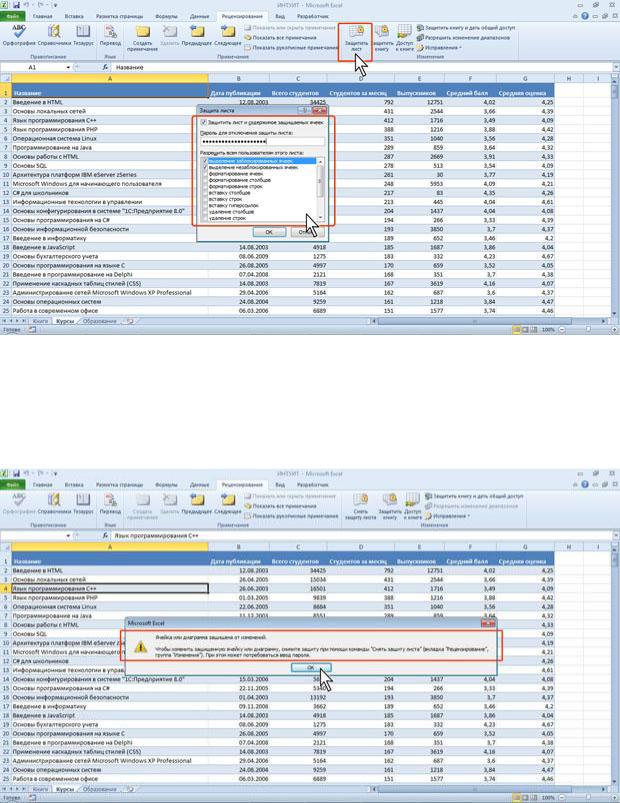
Рис. 12.30. Установка защиты листа
3. В окне подтверждения пароля введите его еще раз.
При попытке выполнения на листе неразрешенных действий, появится окно сообщения
(рис.12.31).
Рис. 12.31. Сообщение о запрете действий с защищенным листом
Защита отдельных ячеек листа
В некоторых случаях возникает необходимость защитить только часть ячеек листа, оставив возможность вводить данные в остальные ячейки защищенного листа.
1. Выделите ячейки, не подлежащие защите.
41

2.Нажмите кнопку Формат в группе Ячейки вкладки Главная и выберите команду Формат ячейки или щелкните правой кнопкой мыши по выделенным ячейкам и в контекстном меню выберите команду Формат ячеек.
3.Во вкладке Защита окна Формат ячеек (см. рис.12.24) снимите флажок
Защищаемая ячейка.
4.Установите защиту листа обычным порядком.
Снятие защиты листа
В группе Изменения вкладки Рецензирование нажмите кнопку Снять защиту листа. В окне Снять защиту листа (рис.12.32) введите пароль и нажмите кнопку ОК.
Рис. 12.32. Снятие защиты листа
Защита книги
Установка защиты
Можно защищать от изменений структуру книги и окно книги.
Под защитой структуры книги от изменений понимается запрещение действий с листами книги.
Под защитой окна книги понимается запрет перемещения, изменения размеров, скрытие, показ и закрытие окон.
1.В группе Изменения вкладки Рецензирование нажмите кнопку Защитить книгу.
В окне Защита книги (рис.12.33) установите флажок структуру для защиты структуры книги и флажок окна для защиты окон книги. В поле Пароль введите пароль и нажмите кнопку ОК.
42
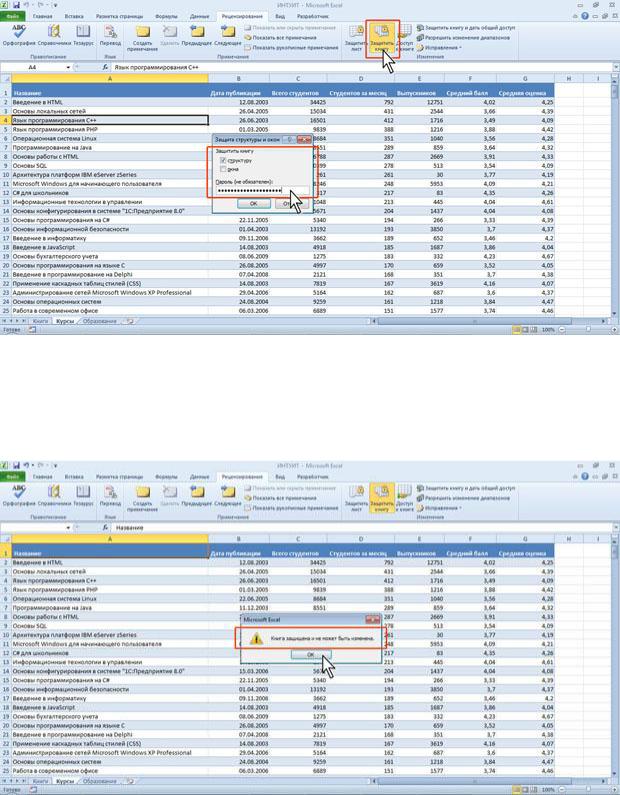
Рис. 12.33. Ввод пароля для защиты книги
2. В окне подтверждения пароля введите его еще раз.
При попытке выполнить с книгой недопустимое действие выйдет соответствующее сообщение (рис.12.34).
Рис. 12.34. Сообщение о запрете действий с защищенной книгой
Снятие защиты книги
В группе Изменения вкладки Рецензирование нажмите кнопку Защитить книгу. В окне Снять защиту книги (рис.12.35) введите пароль и нажмите кнопку ОК.
43

Рис. 12.35. Снятие защиты книги
44
13. Лекция: Работа с диаграммами
Лекция посвящена вопросам создания и оформления диаграмм в Microsoft Excel 2010. Дано понятие о диаграммах. Показана процедура создания диаграммы на основе имеющихся табличных данных. Подробно рассмотрена настройка и редактирование диаграмм. Представлена возможность изменения типа диаграммы. Показана возможность изменения и замены источника данных, добавления и удаления элементов диаграммы, изменения размеров диаграммы и ее расположения на листе и в книге. Изучается оформление диаграмм. Показана возможность выбора стиля диаграммы. Рассмотрены возможности оформления элементов диаграммы, как с использованием стилей, так и самостоятельной установки параметров оформления. Представлены новые возможности Microsoft Excel 2010 по созданию микродиаграмм - инфокривых. Изучается создание, настройка и оформление инфокривых.
О диаграммах
Диаграммы являются средством наглядного представления данных и облегчают выполнение сравнений, выявление закономерностей и тенденций данных.
Диаграммы создают на основе данных, расположенных на рабочих листах. Как правило, используются данные одного листа. Это могут быть данные диапазонов как смежных, так и не смежных ячеек. Несмежные ячейки должны образовывать прямоугольник. При необходимости, в процессе или после создания диаграммы, в нее можно добавить данные, расположенные на других листах.
Диаграмма может располагаться как графический объект на листе с данными (не обязательно на том же, где находятся данные, взятые для построения диаграммы). На одном листе с данными может находиться несколько диаграмм. Диаграмма может располагаться на отдельном специальном листе.
Диаграмму можно напечатать. Диаграмма, расположенная на отдельном листе, печатается как отдельная страница. Диаграмма, расположенная на листе с данными, может быть напечатана вместе с данными листа или на отдельной странице.
Диаграмма постоянно связана с данными, на основе которых она создана, и обновляется автоматически при изменении исходных данных. Более того, изменение положения или размера элементов данных на диаграмме может привести к изменению данных на листе.
ВExcel можно создавать различные диаграммы. Всего существует 11 типов встроенных диаграмм, каждый из которых имеют еще множество разновидностей (видов). Выбор типа диаграммы определяется задачами, решаемыми при ее создании.
Один из типов диаграмм является стандартным, то есть он используется по умолчанию при создании диаграмм. Обычно стандартной диаграммой является плоская гистограмма.
ВMicrosoft Excel 2010 появилась возможность создания и использования микродиаграмм - инфокривых. Инфокривые - это небольшие диаграммы в ячейках листа, визуально представляющие данные. Занимая мало места, инфокривая позволяет продемонстрировать тенденцию в смежных с ней данных в понятном и компактном графическом виде. Инфокривую рекомендуется располагать в ячейке, смежной с используемыми ею данными.
С помощью инфокривых можно показывать тенденции в рядах значений (например, сезонные повышения и спады или экономические циклы) и выделять максимальные и минимальные значения. Можно быстро увидеть связь между инфокривой и используемыми ею данными, а при изменении данных мгновенно увидеть соответствующие изменения на инфокривой. Помимо создания простой инфокривой на основе данных в строке или столбце, можно одновременно создавать несколько инфокривых, выбирая несколько ячеек с соответствующими данными.
Вотличие от диаграмм на листе Excel, инфокривые не являются объектами: фактически, инфокривая - это картинка, являющаяся фоном ячейки
45

Создание диаграммы
Перед созданием диаграммы следует убедиться, что данные на листе расположены в соответствии с типом диаграммы, который планируется использовать.
Данные должны быть упорядочены по столбцам или строкам. Не обязательно столбцы (строки) данных должны быть смежными, но несмежные ячейки должны образовывать прямоугольник.
При создании гистограммы, линейчатой диаграммы, графика, диаграммы с областями, лепестковой диаграммы, круговой диаграммы можно использовать от одного до нескольких столбцов (строк) данных.
При создании диаграммы типа "Поверхность" должно быть два столбца (строки) данных, не считая столбца (строки) подписей категорий.
При создании круговой диаграммы нельзя использовать более одного столбца (строки) данных, не считая столбца (строки) подписей категорий.
Как правило, данные, используемые для создания диаграммы, не должны иметь существенно различную величину.
1.Выделите фрагмент таблицы, для которого создается диаграмма.
2.На вкладке Вставка в группе Диаграммы щелкните по кнопке с нужным типом диаграмм и в галерее выберите конкретный вид диаграммы (рис.13.1).
Рис. 13.1. Выбор типа и вида создаваемой диаграммы
3. На листе будет создана диаграмма выбранного вида (рис.13.2).
46

Рис. 13.2. Созданная диаграмма
Если в группе Диаграммы не отображается подходящий тип и вид диаграммы, щелкните по кнопке группы Диаграммы и выберите диаграмму в окне Вставка диаграммы
(рис.13.3).
Рис. 13.3. Выбор типа и вида создаваемой диаграммы
Для создания диаграммы стандартного типа достаточно выделить фрагмент листа и нажать клавишу F11.
Для удаления диаграммы достаточно выделить ее и нажать клавишу Delete.
Настройка и редактирование диаграмм
Выделение диаграммы
Все действия выполняются с выделенной диаграммой или с ее выделенными элементами. Для выделения диаграммы следует щелкнуть мышью в любом месте области диаграммы. Признаком выделения являются рамка диаграммы (рис.13.4). На рамке имеются маркеры, расположенные по углам и сторонам рамки.
47

Рис. 13.4. Выделение диаграммы
Для выделения какого-либо элемента диаграммы следует щелкнуть по нему мышью. Признаком выделения являются рамка и маркеры элемента. Линейные элементы (оси, линии тренда и т.п.) рамки не имеют. Количество маркеров может быть различным для разных элементов диаграмм. Одновременно может быть выделен только один элемент диаграммы. При выделении элемента появляется всплывающая подсказка с его названием
(рис.13.5)
.
Рис. 13.5. Выделенные элементы диаграммы (выделение одновременно нескольких элементов показано условно)
Для выделения отдельных элементов диаграммы можно также использовать раскрывающийся список Элементы диаграммы группы Текущий фрагмент контекстной вкладки Работа с диаграммами/Макет (рис.13.6).
48

Рис. 13.6. Выделение элементов диаграммы
Изменение типа диаграммы
После создания можно изменить тип и вид диаграммы.
1.В группе Тип вкладки Работа с диаграммами/Конструктор нажмите кнопку Изменить тип диаграммы.
2.В окне Изменение типа диаграммы требуемый тип и вид диаграммы (рис.13.7).
Рис. 13.7. Изменение типа диаграммы
49

Изменение источника данных
Замена источника данных
После создания диаграммы можно изменить диапазон данных, представленных на диаграмме.
1.В группе Диапазон вкладки Работа с диаграммами/Конструктор нажмите кнопку Выбрать данные.
2.В окне Выбор источника данных очистите поле Диапазон данных для диаграммы, а затем выделите на листе новый диапазон данных (рис.13.8).
Рис. 13.8. Замена источника данных
Изменение диапазона источника данных
В тех случаях, когда диаграмма расположена на листе с данными, изменить диапазон источника данных можно перетаскиванием маркеров диапазонов данных. Маркеры диапазонов отображаются на листе при выделении диаграммы (рис.13.9). Как правило, выделяются три диапазона: в зеленой рамке - названия рядов диаграммы (в таблице на рис.13.9 ячейки В1:С1 ), в сиреневой рамке - названия категорий (в таблице рис.13.9 ячейки А2:А6 ), в синей рамке - значения рядов данных (в таблице на рис.13.9 ячейки
В2:С6 ).
Рис. 13.9. Изменение диапазона источника данных перетаскиванием маркеров
50
